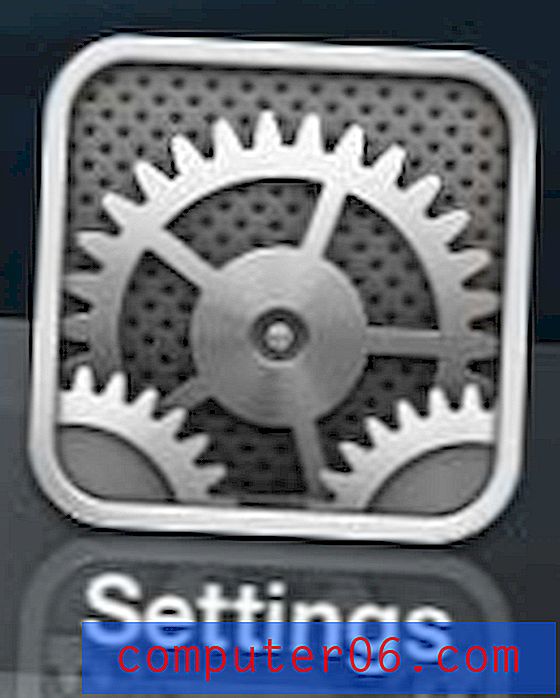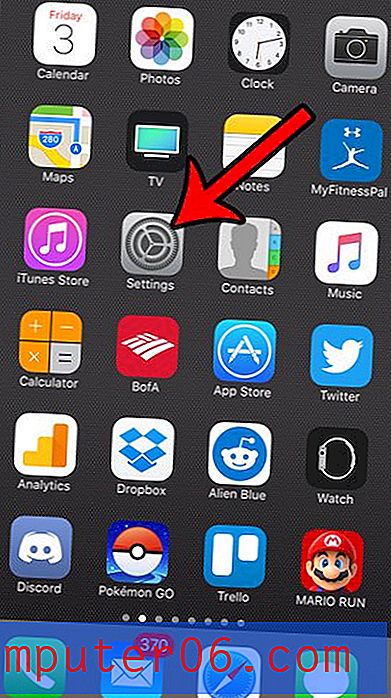Kā mainīt Windows 7 ekrāna izšķirtspēju
Ekrāna izšķirtspēja nav tāda lieta, par kuru domā daudzi cilvēki, līdz tā kļūst par problēmu. Bet, ja ekrāna izšķirtspēja ir nepareiza, var būt ļoti grūti aplūkot monitoru un līdz ar to veikt visu darbu. Iepriekšējām Windows operētājsistēmas versijām bija vajadzīgas vairākas darbības, lai pielāgotu ekrāna izšķirtspēju, bet, izmantojot Windows 7, ekrāna izšķirtspējas izvēlne ir kļuvusi daudz pieejamāka. Tātad, neatkarīgi no tā, vai vēlaties paaugstināt vai pazemināt Windows 7 ekrāna izšķirtspēju vai vienkārši vēlaties izlabot izkropļotu ekrāna attēlu, šīs darbināšanas metode tiek sākta uz darbvirsmas.
Vai jūs strādājat ar ļoti vecu monitoru datorā? Vai arī jūs kādu laiku domājāt par jaunināšanu uz lielāku monitoru, bet atteicaties, līdz tas kļuva pieņemams? Monitoru cenas pēdējos mēnešos ir dramatiski kritušās un kļuvušas par ļoti pieņemamām cenām pat augstas kvalitātes monitoriem. Iepazīstieties ar dažiem lieliskiem monitoru piedāvājumiem, lai atrastu to, kas uzlabos jūsu skaitļošanas pieredzi.
Kā pielāgot Windows 7 ekrāna izšķirtspēju
Windows 7 ekrāna izšķirtspējas izvēlnes skaistums ir tas, cik vienkārši ir pārslēgties starp dažādām izšķirtspējas opcijām. Tātad, ja neesat pārliecināts par to, kādai jābūt pareizai datora izšķirtspējai, vai ja nezināt, kas jums patīk, varat vienkārši pārvietoties pa dažādām opcijām, līdz atrodat sev tīkamo.
1. darbība: dodieties uz datora darbvirsmu.
2. solis: Ar peles labo pogu noklikšķiniet uz darbvirsmas atvērtā vietā un pēc tam noklikšķiniet uz opcijas Ekrāna izšķirtspēja .

3. solis: noklikšķiniet uz pelēkās nolaižamās izvēlnes pa labi no izšķirtspējas, lai atvērtu slīdni, kurā parādītas visas monitora izšķirtspējas opcijas.
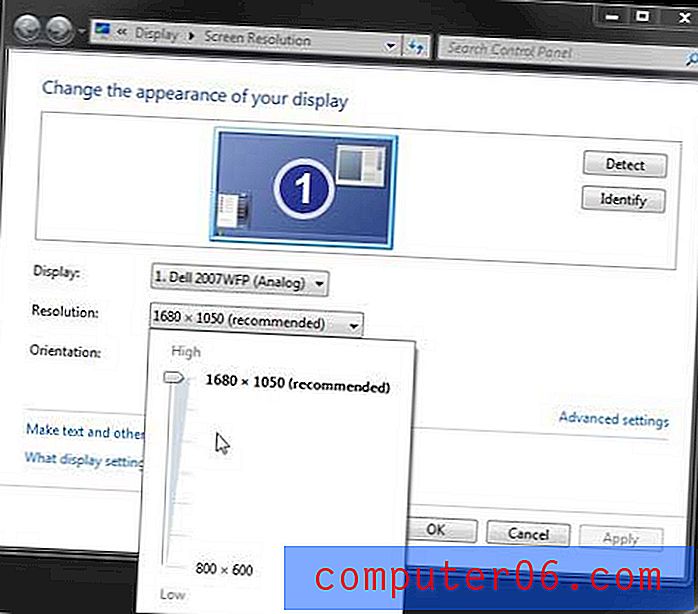
4. solis: noklikšķiniet uz slīdņa, pēc tam velciet to uz augšu vai uz leju līdz vēlamajai izšķirtspējas opcijai.
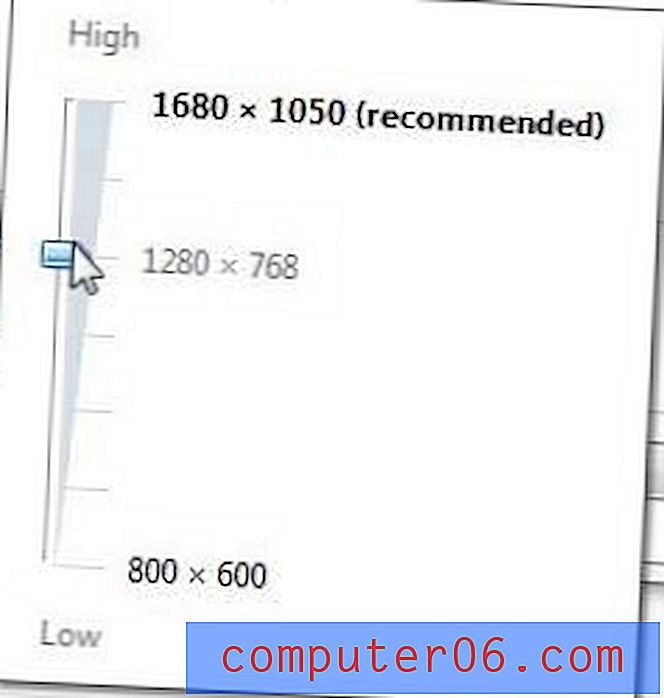
5. darbība: noklikšķiniet uz pogas Lietot, lai sāktu izmantot jauno izšķirtspēju.
6. solis: noklikšķiniet uz pogas Saglabāt izmaiņas, ja jums patīk jaunā izšķirtspēja, vai noklikšķiniet uz pogas Atjaunot, ja vēlaties atgriezties pie vecās izšķirtspējas vai vēlaties izmēģināt citu.
Ja izšķirtspēja joprojām nav pareiza, atkārtojiet 3. – 6. Darbību, līdz atrodat izšķirtspēju, kas jums patīk.
7. darbība: noklikšķiniet uz pogas Labi, lai piemērotu izmaiņas un aizvērtu izvēlni Ekrāna izšķirtspēja .
Varat pielāgot daudz citu iespēju, kā vienumi parādās datora ekrānā, ieskaitot attēla izmēru, kuru izmantojat kā darbvirsmas fonu. Izlasiet šo rakstu, lai uzzinātu, kā pielāgot darbvirsmas attēla izmēru vai izkārtojumu.